
Es dauerte lange, bis ich dazu überredet wurde, einen Passwort-Manager zu verwenden. Als ich mich an Passwörter erinnerte, war ich immer ein Notizbuch und ein Stifttyp, und der paranoide Teil von mir dachte, dass es in diesen Apps wahrscheinlich eine Hintertür gab, die die Passwörter an die Entwickler zurücksendet.
Ja, ich trage eine Alufolie.
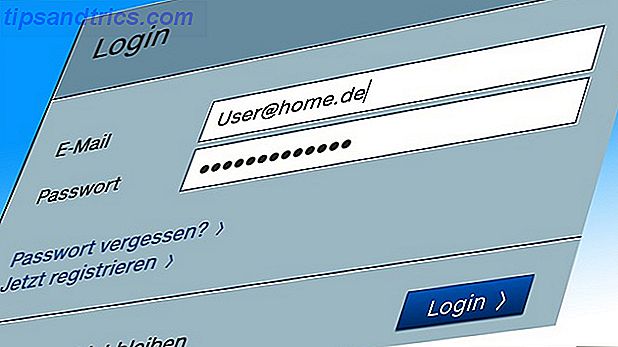
Aber als meine Passwörter länger und ausgeklügelter wurden, wurde es viel schwieriger und unpraktischer, sie auf Papier zu schreiben. Ich meine, @ R5g9_jMnDp23 @ _12Xq @ rollt nicht gerade von der Zunge ab? Also wechselte ich zu einem Passwort-Manager, und ich war sofort mit KeePass süchtig.
Das Tolle an KeePass ist, dass sie Plugins haben, die die Nützlichkeit des Programms erweitern, genauso wie ein Browser neue Funktionen erhält, wenn ein Plugin installiert wird. Hier sind acht, die Sie ernsthaft in Betracht ziehen sollten, wenn Sie ein KeePasser sind.
Aber zuerst……

Die meisten Plugins funktionieren nur mit KeePass Version 2 . Version 1 ist eine ältere Version und daher funktioniert nur eine kleine Auswahl der Plugins. Also, wenn Sie wirklich Plugins verwenden möchten, empfehle ich Ihnen, auf Version 2 zu aktualisieren. Sie müssen die Passwortdatenbank von Version 1 zuerst exportieren und dann in Version 2 importieren. Es ist sehr einfach und dauert nur ein paar Minuten.
Zweitens ist das Installieren von Plugins sehr einfach. Jedes Plugin wird entweder als Zip-Datei oder als PLGX-Datei geliefert. "Installieren" beinhaltet nur das Beenden von KeePass und dann das Einfügen des Plugins in den gleichen Ordner wie die Datei keepass.exe (Sie finden dies unter C: \ Programme (x86) \ KeePass Password Safe \ ). Zip-Dateien sollten entpackt werden und der gesamte Inhalt des Ordners sollte in den Ordner keepass.exe gestellt werden. PLGX-Dateien sollten auch am selben Ort platziert werden. Sie müssen nicht darauf klicken. KeePass kümmert sich darum.
Wenn Sie bereit sind, KeePass erneut zu verwenden, doppelklicken Sie auf das Keepass.exe- Symbol im KeePass-Verzeichnis, um das Programm zu starten. Verwenden Sie keine Desktop-Verknüpfungen oder App-Startprogramme, um KeePass zu starten. Sie müssen auf keepass.exe doppelklicken . Sie werden dann eine Nachricht auf dem Bildschirm sehen, die Ihnen mitteilt, dass die Plugins aktiviert werden und das Programm anschließend geöffnet wird.
Soweit ich weiß, funktionieren diese Plugins nur mit der Windows-Version von KeePass. Die Mac- und Linux-Versionen scheinen keine Plug-in-Unterstützung zu haben, und ich hoffe, die Entwickler werden sich ernsthaft bemühen, sie bald zu beheben.
Jetzt haben wir alles aus dem Weg, werfen wir einen Blick auf die Plugins.
Datenbanksicherung

Im Leben passieren Katastrophen. Es ist normal und unvermeidlich. Eine Sache, die Sie auf einer konstanten Basis (vorzugsweise täglich) tun sollten, um mögliche Katastrophen abzuwenden, ist die Sicherung aller Daten, die auf der Festplatte Ihres Computers gespeichert sind. Ob auf einer Wechselfestplatte, einem USB-Stick oder im Cloud-Speicher; es ist egal.
Ihr Passwort-Manager ist keine Ausnahme. Was passiert, wenn Sie versehentlich die Datenbank löschen? Oder es wird beschädigt? Oder deine Festplatte geht auf den Fritz? Es kann viele Dinge passieren, weshalb dieses Plugin so unschätzbar ist.
Konfigurieren Sie einfach den Speicherort der Datenbanksicherung (offensichtlich nicht auf demselben Computer wie die ursprüngliche Datenbank) und klicken Sie dann auf "Backup DB NOW!". Sofort wird Ihre Datenbank an den anderen Ort kopiert. Einfach.
Favicon Downloader

Man könnte sagen, dass dies wirklich nur für den ästhetischen Wert ist, aber ich würde auch auf eine andere Verwendung hinweisen, um Favicons zu haben. Wenn Sie beginnen, eine wirklich große Liste von Website-Namen und URLs zu erstellen, reagiert der Geist manchmal einfacher und schneller auf eine Grafik als Text. Anstatt die Liste zu scannen und möglicherweise die gewünschte zu verpassen, können Sie stattdessen das Symbol viel schneller sehen. Wenn du dir meine Liste oben anschaust, was springt dir mehr auf? Das Symbol oder der Text?
Nach der Installation dieses Plugins sehen Sie eine neue Menüoption zum Herunterladen der Favicons. Das Plugin wird dann Ihre Liste scannen und die relevanten Icons herunterladen, wo verfügbar. Es kann Probleme mit einigen Websites geben, in diesem Fall versuchen Sie es später erneut. Wenn ich es getestet habe, konnte es die Favicons für Invoiceable und Pocket nicht abrufen.
Wortsequenzgenerator

Früher war alles, was Sie zur Sicherung Ihrer Online-Konten benötigten, ein einfaches Passwort. Diese Zeiten sind längst vorbei, und jetzt müssen Sie immer ausgefeiltere Passwörter haben, wenn Sie Hacker und die NSA schlagen wollen.
Eine stärkere Form des Passwortes ist ein Passwort Wortfolge (auch bekannt als eine Passphrase 7 Möglichkeiten, um Passwörter, die beide sicher und unvergesslich sind 7 Möglichkeiten, um Passwörter, die sowohl sicher und unvergesslich zu machen, ein anderes Passwort für jeden Service ist ein Muss in der heutigen Online-Welt, aber es gibt eine schreckliche Schwäche für zufällig generierte Passwörter: es ist unmöglich, sich an sie alle zu erinnern. Aber wie können Sie sich vielleicht erinnern ... Lesen Sie mehr). Dies wurde von Edward Snowden dringend empfohlen, als er von John Oliver interviewt wurde. Anstatt also ein Wort oder ein Durcheinander von verschiedenen Zeichen, stattdessen eine Folge von Wörtern Wie erstelle ich ein starkes Passwort, das Sie nicht vergessen werden Wie Sie ein starkes Passwort erstellen, das Sie nicht vergessen werden Wissen Sie, wie man ein Gut erstellt und sich daran erinnert Passwort? Hier finden Sie einige Tipps und Tricks, um starke, separate Passwörter für alle Ihre Online-Konten zu erhalten. Weiterlesen . So etwas wie Flamingo Traktor Gurke Toyboy .
Bei der Konfiguration werden Sie aufgefordert, Ihre Wortliste einzufügen. Also nimmt das Plugin nur die Wörter, die Sie ihm geben und verwirren sie, um einzigartige Passwörter zu erstellen. So finden Sie online eine Wortliste (sehr einfach zu finden, wenn Sie Google "Wordlisten"), und kopieren Sie sie in den dafür vorgesehenen Bereich. Stellen Sie sicher, dass Sie eine riesige Liste einzigartiger Wörter haben, so dass Sie so viele verschiedene Variationen von Wortfolgen erhalten. Ich würde mindestens 500 Wörter vorschlagen. 1.000 wären besser.
Eine gute Seite, um Wörter zu bekommen, ist die Liste der zufälligen Wörter. Aber wie gesagt, Google hat so viel mehr zu bieten.
Erweiterte Eintragsansicht

Die Standard-Schnittstelle für KeePass gibt Ihnen Felder für den Benutzernamen, URL, Passwort und ein paar andere Extras. Aber wenn Sie nach mehr Flexibilität suchen, was Sie für jeden Passworteintrag auflisten können, dann ist Enhanced Entry View der Richtige.
EEV bietet Ihnen Felder wie Tags, ein Feld für das Ablaufdatum und viel Platz für Notizen. Es ist ein nettes Plugin, um zu erweitern, was KeePass als Standard bietet.
Bildschirmtastatur

Sie wundern sich wahrscheinlich, warum Sie eine Bildschirmtastatur benötigen würden. Nun, was ist mit diesem Szenario? Sie sind auf einem Computer in einem Internetcafe mit tragbaren KeePass auf einem USB-Stick. Woher weißt du, dass es keine versteckte Keylogging-Software auf dem Computer gibt? Oder das gleiche könnte für "Freunde" und Bekannte gesagt werden, die hoffen, Ihre E-Mail- und Chat-Nachrichten zu lesen.
Wenn es nicht Ihre Tastatur ist, würde ich vorschlagen, dass Sie eine Richtlinie "vertrauen Sie ihm nicht" annehmen und davon ausgehen, dass die Tastatur kompromittiert ist. Hier hilft Onscreen Keyboard enorm.
Wenn Sie KeePass starten, öffnet sich sofort die Tastatur, so dass Sie mit der Maus oder dem Trackpad auf die Tastaturtasten klicken können. Nimm das, Keylogger.
Schnelle Suche

Wenn Favicons nicht Ihre Sache sind oder Sie eine andere Möglichkeit haben, Ihre Passwortlisten zu durchsuchen, dann ist die Schnellsuche eine gute Lösung.
Die Schnellsuche bietet Ihnen eine Echtzeitsuche. Während du tippst, verkleinert es die Liste der Möglichkeiten. Eine große Zeitersparnis, wenn Sie viele Passwörter durchsuchen müssen.
Schwebendes Bedienfeld

Floating Panel ist ein Link, der auf Ihrem Desktop über allen anderen Fenstern liegt. Es kann mit der Maus dorthin gezogen werden, wo Sie es haben möchten, und es bietet Ihnen einfache Links, um verschiedene Aspekte Ihrer KeePass Datenbank zu öffnen, ohne auf das KeePass Programm selbst zu klicken.
Dies wäre vorteilhaft, wenn Sie beispielsweise viele Fenster und Apps geöffnet hätten. Sparen Sie Zeit mit dem Floating Panel.
QR Code Generator

Obwohl es ein KeePass-Äquivalent für iOS gibt, ist diese nette Anzeige für, wenn Sie nicht möchten, die iOS-App oder für Benutzer anderer Betriebssysteme zu installieren. Es erzeugt einfach einen QR-Code Was sind QR-Codes? Digitalisieren Sie Ihre Welt und wieder zurück Was sind QR-Codes? Digitalisieren Sie Ihre Welt und wieder zurück Lesen Sie mehr auf der Stelle für jedes Passwort.
Markieren Sie einfach den Passworteintrag in KeePass und klicken Sie dann auf den QR-Code-Menüpunkt. Eine kleine Box erscheint dann mit dem Passwort. Verwenden Sie einen QR-Code-Scanner auf Ihrem Handy oder Tablet (hier ist einer für iOS Scan - Ein einfach zu QR & Barcode-Scanner verwenden [iOS] Scan - Ein einfach zu QR & Barcode-Scanner verwenden [iOS] Scannen von QR-Codes und Barcodes kann nützlich sein alle möglichen Situationen. Vielleicht möchten Sie mehr Informationen über ein bestimmtes Produkt? Vielleicht gab Ihnen jemand eine Visitenkarte mit einem QR-Code ... Lesen Sie mehr, und eine für Android), um den Code zu scannen, und oben auf das Passwort auf Ihr Telefon / Tablet-Bildschirm.
Klug!
Welche KeePass Plugins benutzt du?
Es gibt so viele Plugins, dass ich sicher bin, dass ich deine Favoriten verpasst habe. Also sagen Sie uns in den Kommentaren unten, welche Sicherung Ihrer Passwörter so viel einfacher macht.



![Wie funktioniert eine Digitalkamera? [Technologie erklärt]](https://www.tipsandtrics.com/img/technology-explained/825/how-does-digital-camera-work.jpg)